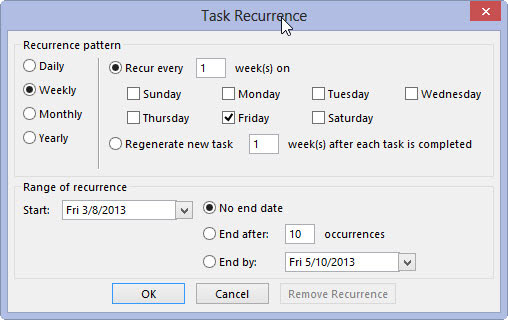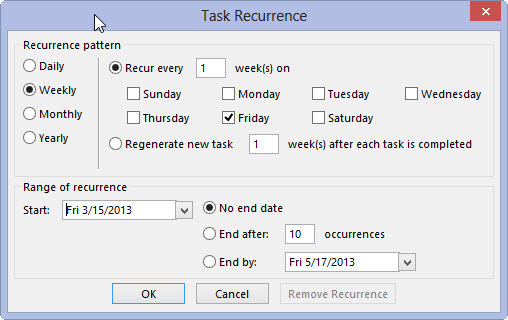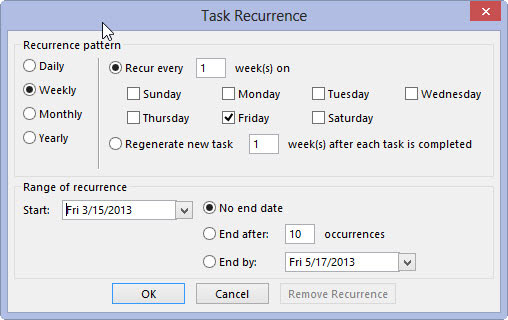Avage ülesanne, topeltklõpsates seda.
Ilmub ülesannete vorm.

Klõpsake tegumivormi tööriistaribal nuppu Kordus (või vajutage klahvikombinatsiooni Ctrl+G).
Ilmub dialoogiboks Task Recurrence.
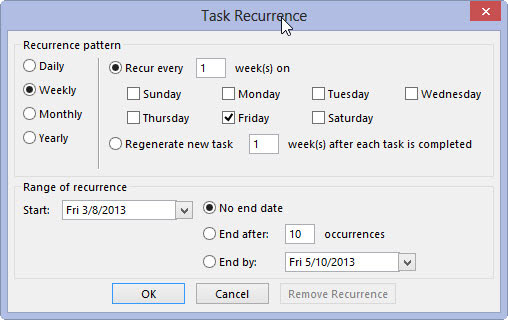
Valige suvand Iga päev, Iga nädal, Iga kuu või Aasta, et määrata, kui sageli kohtumine toimub.
Iga suvand – iga päev, iga nädal, iga kuu või aasta – pakub valikuid ülesande kordumiseks. Näiteks saab igapäevase korduva ülesande määrata korduma iga päev, iga viie päeva järel või mis iganes. Igakuise korduva ülesande saab määrata korduma kuu kindlal päeval, näiteks iga kuu 15. kuupäeval või iga kuu teisel reedel.
Valige suvand Iga päev, Iga nädal, Iga kuu või Aasta, et määrata, kui sageli kohtumine toimub.
Iga suvand – iga päev, iga nädal, iga kuu või aasta – pakub valikuid ülesande kordumiseks. Näiteks saab igapäevase korduva ülesande määrata korduma iga päev, iga viie päeva järel või mis iganes. Igakuise korduva ülesande saab määrata korduma kuu kindlal päeval, näiteks iga kuu 15. kuupäeval või iga kuu teisel reedel.
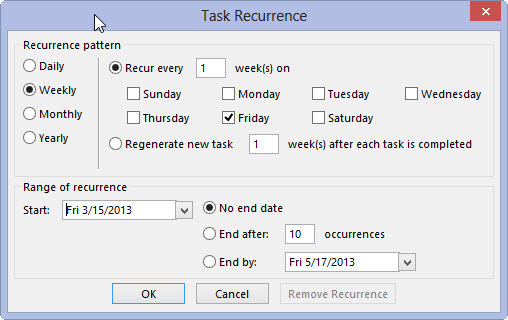
Kastis Korda iga määrake, kui sageli kohtumine kordub, näiteks igal kolmandal päeval või iga kuu esimesel esmaspäeval.
Kui otsustate luua näiteks igakuise ülesande, võite klõpsata allakeritavatel nuppudel (kolmnurkadel), et teha valik Esmalt ja seejärel valida esmaspäev, et ajastada ülesanne iga kuu esimesele esmaspäevale.
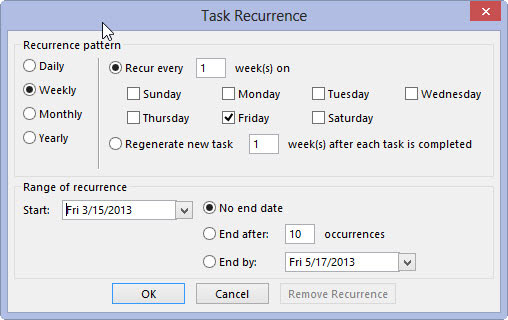
Jaotises Kordumise vahemik sisestage esimene esinemisjuht kastile Start.
Valige, millal soovite kohtumiste peatada (lõppkuupäeva pole, pärast teatud arvu juhtumeid või teatud kuupäeval). Klõpsake nuppu OK ja seejärel nuppu Salvesta ja sulge.
Ülesande vormi ülaosas kuvatakse bänner, mis kirjeldab ülesande kordumise mustrit. Teie ülesanne kuvatakse ülesannete loendis üks kord, kuid sellel on erinevat tüüpi ikoon kui mittekorduvatel ülesannetel, nii et saate kohe aru saada, et tegemist on korduva ülesandega.